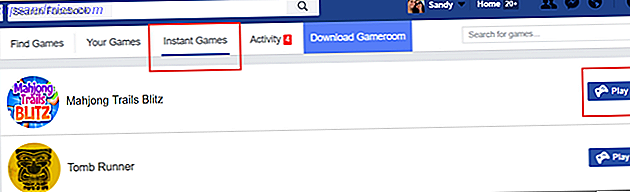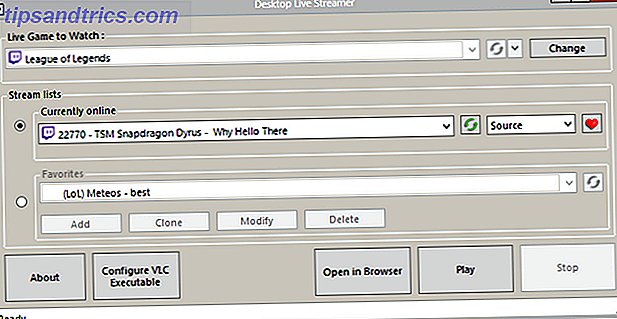Se você nunca visitou o prompt de comando, você realmente deveria. Enquanto sua interface de texto barebones pode parecer assustadora no início, sua enorme lista de comandos poderosos Comandos CMD essenciais do Windows que você deve conhecer Comandos CMD essenciais do Windows que você deve saber A interface sombria do prompt de comando é o seu gateway para ferramentas avançadas do Windows. Mostramos os comandos essenciais do CMD que permitirão acessá-los. Leia Mais, faça muito com apenas algumas teclas. Muitos deles exigem que você abra o Prompt de Comando como administrador. Você encontrará várias maneiras de fazer isso, mas uma delas reina acima do restante como o método mais rápido.
Basta pressionar a tecla Windows + X (ou clicar com o botão direito do mouse no botão Iniciar) para abrir o menu Power User. Na parte inferior da seção superior dos itens, você verá Prompt de Comando e Prompt de Comando (Admin) - obviamente, você está procurando o inferior.
Clique nele, aceite o prompt do UAC e você estará em um prompt de comando do administrador. Você também pode usar as teclas de seta e Enter para selecioná-lo sem tirar as mãos do teclado.
No Windows 10 Creators Update, você pode ver o Windows PowerShell aqui em vez do Prompt de Comando . O PowerShell é uma versão aprimorada do Prompt de Comando Prompt de Comando vs. Windows PowerShell: Qual é a Diferença? Prompt de comando versus Windows PowerShell: qual é a diferença? Usuários do Windows podem obter sem usar o Prompt de Comando ou o PowerShell. Mas com o Windows 10 e novos recursos ao virar da esquina, talvez seja hora de aprendermos. Leia mais com muitos usos próprios. Na verdade, as instruções do Prompt de Comando funcionam bem nele.
Mas se você quiser colocar a linha de comando de volta neste menu, abra Configurações, vá para Personalização e clique na guia Barra de tarefas . Alterne a opção Substituir Prompt de Comando pelo Windows PowerShell ... para Desativado .
Vale a pena notar que, se você não estiver usando o Power User Menu, deverá começar a integrá-lo em seu fluxo de trabalho diário. Como personalizar o menu Acesso rápido no Windows 10 e 8 Como personalizar o menu Acesso rápido no Windows 10 e 8 O menu Acesso rápido do Windows não é tão útil quanto poderia ser. Mostraremos como personalizar e reorganizar o menu de uso de energia do Win + X. Consulte Mais informação . Com um atalho de teclado rápido, você pode abrir as páginas de configurações mais importantes e os utilitários úteis. Você não precisa procurar menus para abrir Aplicativos e Recursos para remover um programa ou o Visualizador de Eventos para solucionar um problema.
Naturalmente, você não encontrará todos os utilitários importantes neste menu. Mas tornar isso uma segunda natureza ajudará você a contornar o Windows com mais facilidade.
Com que frequência você precisa de um prompt de comando do administrador? Qual método você estava usando para abrir um antes de encontrar isso? Diga-nos o que você pensa nos comentários!
Crédito de imagem: Julia Tim via Shutterstock